为了方便工作,我们经常会制作很多个工作表放在一个工作薄里面,当工作表数量多时会影响我们的工作效率,如何快速跳转至想要看到的工作表呢?
我们可以制作一个目录 , 直接点击目录即可 。
1、输入公式
首先我们按住Shift键全选工作表,或者右击选定全部工作表;
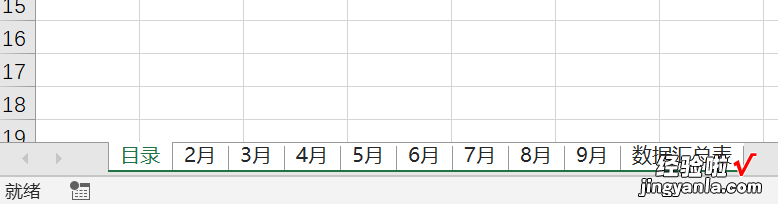
全选工作表
然后在目录的工作表A1中输入公式【=XFD1】 , 按Enter键;
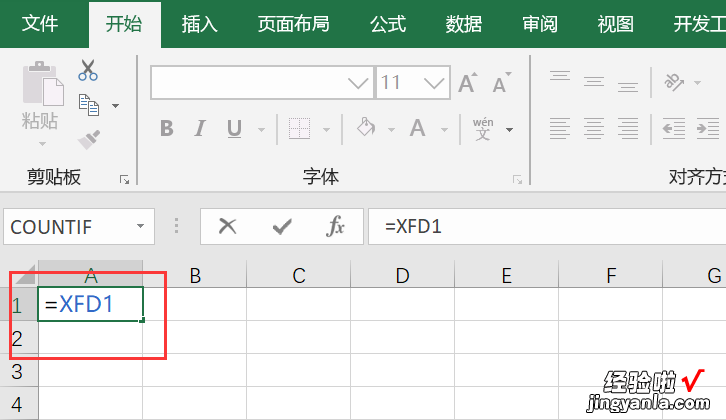
输入公式
2、生成链接
选择文件中的【信息】 , 然后点击【检查问题】下面的【检查兼容性】;
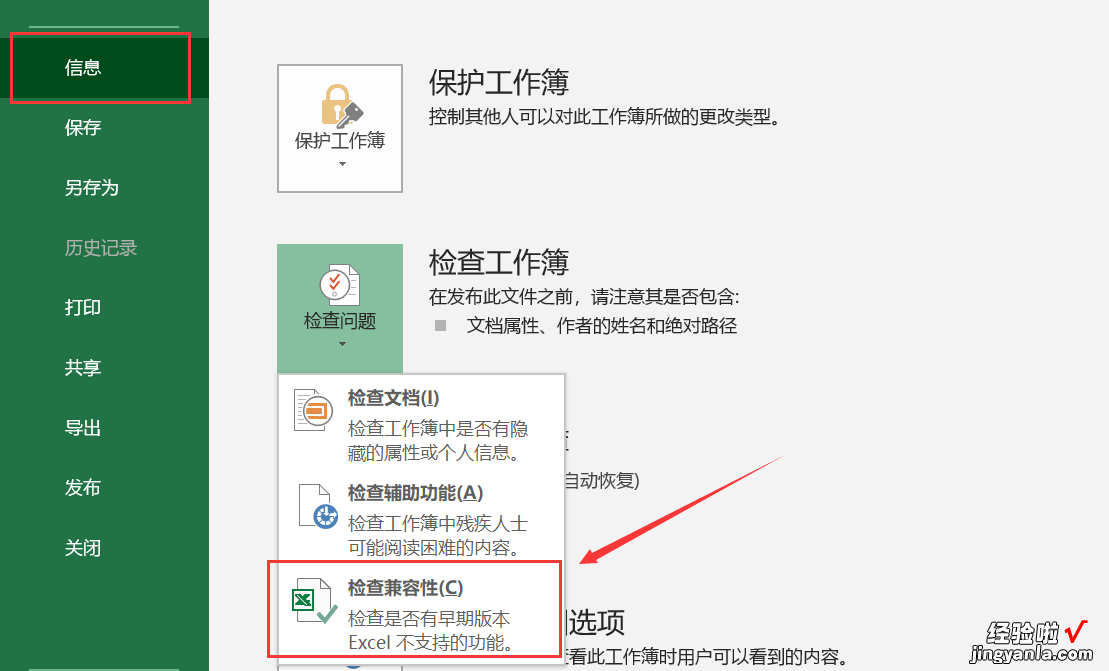
检查问题
在弹出的对话框中选择【复制到新表】;
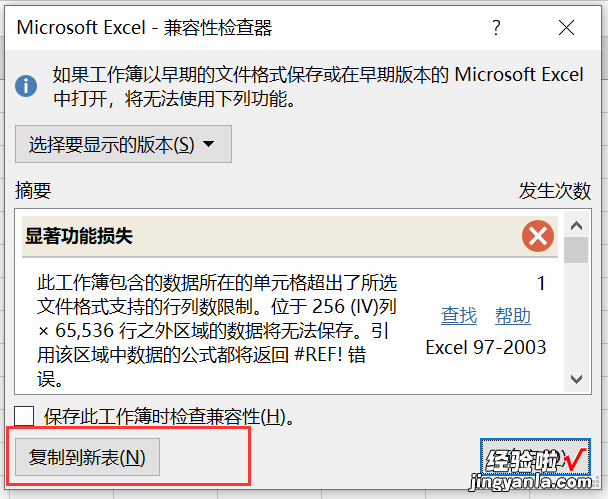
兼容性检查
【Excel中有了目录,多工作表分分钟跳转】在新表中生成了目录链接 。
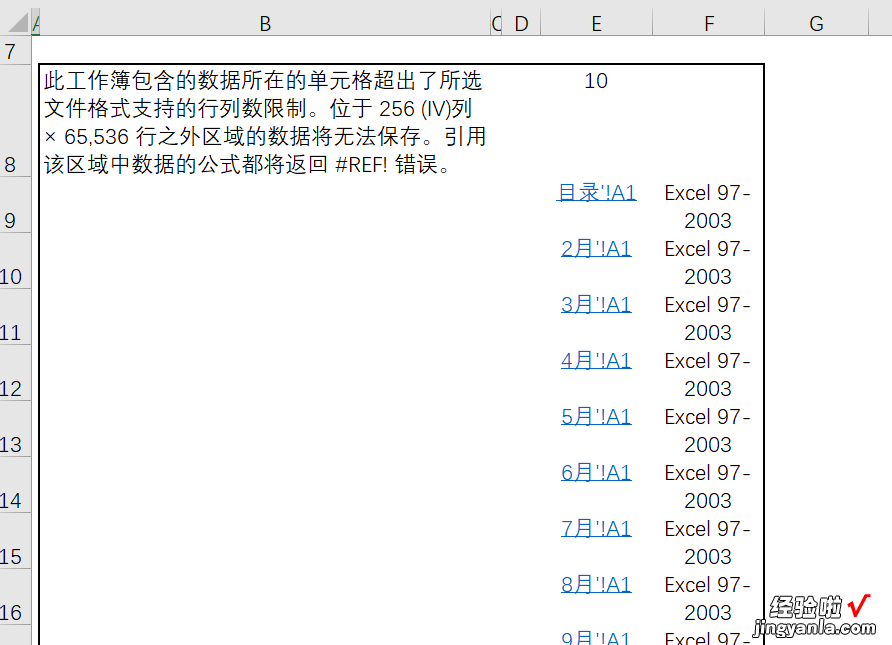
目录链接
3、作目录表
首先我们选中在E列生成的目录信息 , 按Ctrl C复制;然后跳转至目录工作表中,再按Ctrl V粘贴即可生成目录;
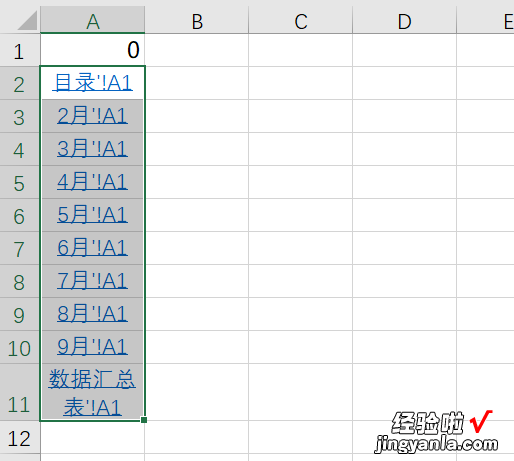
生成目录
我们还可以将目录美化修改一下,将'!A1替换 , 只保留工作表名称;
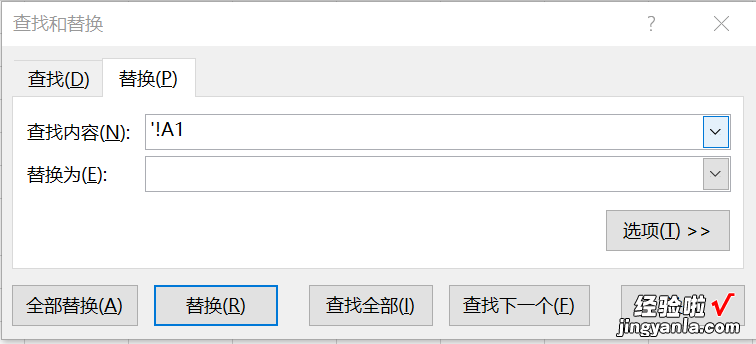
替换名称
即可完成目录制作 。
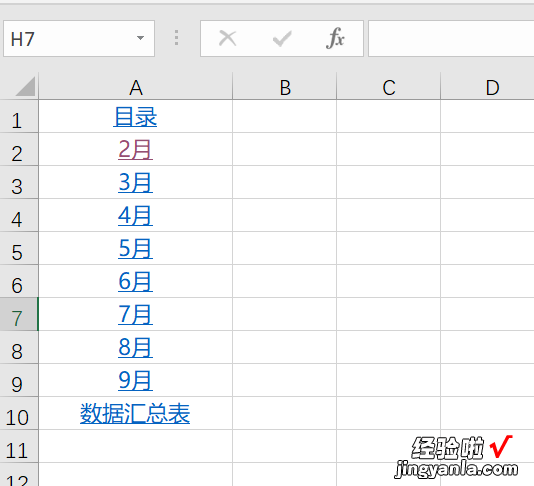
目录完成
4、返回目录
在其他工作表中,我们也需要快速跳转至目录页;
全选工作表,在任意一个工作表中的A1中输入公式【=HYPERLINK("#目录!A1","返回目录")】;
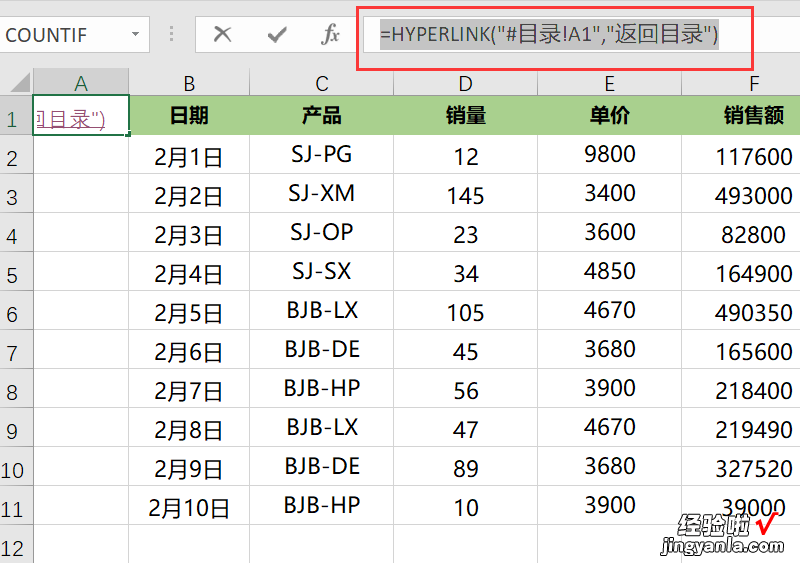
输入公式
这样在任意一个工作表中点击A1中的【返回目录】,即可跳转至目录页 。
注:HYPERLINK函数是跳转函数 , 也是超链接函数 。
这样工作表多时就不用烦恼了,有了超链接的目录分分钟搞定!
